Hogyan lehet kijelentkezni a Discordból asztali számítógépen és mobileszközön
Vegyes Cikkek / / April 22, 2022
Ha megnyomja a bezárás gombot egy alkalmazáson, az nem zárja be teljesen. Ez még a Discordra is igaz. Ha megnyomja a bezárás gombot, az alkalmazás minimálisra csökkenti, és továbbra is fut a háttérben. És ha megosztja valakivel a számítógépét vagy telefonját, azzal a helyére kerülhet.

Képzelje el, hogy ugyanezt teszi az egyetemi számítógépén vagy valaki más számítógépén, és elfelejt kijelentkezni a Discordból. A Discord-fiókjához való jogosulatlan hozzáférés megelőzése érdekében kétféleképpen jelentkezhet ki a Discordból asztali számítógépen és mobileszközön.
Kijelentkezés a Discordból asztali számítógépen és mobileszközön
Ha továbbra is hozzáfér az eszközhöz a Discord adataival, akkor a Felhasználói beállításokon keresztül kijelentkezhet belőlük. Különböző eszközökön a következőképpen teheti meg:
Jelentkezzen ki a Discordból PC-n
A Discordból PC-n történő kijelentkezés nagyon egyszerű. Íme, hogyan működik:
1. lépés: A számítógépen kattintson a Start menüre, és keresse meg a Discord kifejezést.

2. lépés: Kattintson a Discord alkalmazásra az eredmények közül.

3. lépés: Amikor a Discord alkalmazás elindul, kattintson a fogaskerék ikonra az ablak alján a Felhasználói beállítások elindításához.

4. lépés: Görgessen le a menüpanelen az új ablakban, és kattintson a Kijelentkezés gombra az oldal alján.

5. lépés: A felugró ablakban kattintson a Kijelentkezés gombra a művelet megerősítéséhez.

Ugyanezt a módszert követve jelentkezzen ki a Discordból a webböngészőkből.
Android
Mivel a mobilalkalmazások felülete eltér az asztali alkalmazástól, az Androidon a Discordból való kijelentkezés is eltérő. Ellenőrizze az alábbi lépéseket:
1. lépés: Érintse meg a Discord alkalmazást az Android kezdőképernyőjén.
2. lépés: A Discord alkalmazás jobb alsó sarkában koppintson a profilképére.

3. lépés: A Felhasználói beállítások képernyőn kattintson a felhasználói beállítások melletti mezőben lévő nyílra.

4. lépés: A párbeszédpanelen érintse meg a Kijelentkezés elemet a művelet megerősítéséhez.
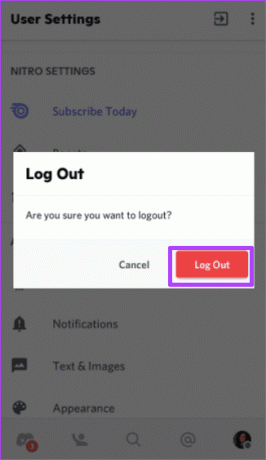
iPhone
Így jelentkezhet ki a Discord alkalmazásból iPhone-ján.
1. lépés: Érintse meg a Discord alkalmazást az iPhone kezdőképernyőjén.

2. lépés: A Discord alkalmazás jobb alsó sarkában koppintson a profilképére.

3. lépés: A Felhasználói beállítások képernyőn görgessen le az opciók listájában, majd érintse meg a Kijelentkezés elemet.

Kijelentkezés a Discordból egyszerre minden eszközről
Előfordulhat, hogy egyidejűleg minden eszközén ki kell jelentkeznie a Discordból. Lehet, hogy az eszköze eltűnt, vagy nem biztos abban, hogy kijelentkezett egy barátja eszközéről. Mindenki meglepetésére a Discord egyetlen olyan gombot sem kínál, amellyel egyszerre kijelentkezhetne az összes eszközről – ezt a Discord ismeri leginkább. Vannak olyan módok, amelyek segítségével közvetett módszerekkel jelentkezhet ki ezekről az eszközökről.
1. módszer: Változtassa meg jelszavát
A legegyszerűbb módja annak, hogy egyszerre minden eszközén kijelentkezzen a Discordból, ha megváltoztatja jelszavát. Ezt követően az alkalmazás automatikusan kijelentkezik a korábbi eszközökről az Ön adataival. Íme, hogyan működik:
1. lépés: A számítógépen kattintson a Start menüre, és keresse meg a Discord kifejezést.

2. lépés: Kattintson a Discord alkalmazásra az eredmények közül.

3. lépés: Amikor a Discord alkalmazás elindul, kattintson a fogaskerék ikonra az ablak alján a Felhasználói beállítások elindításához.

4. lépés: Az új ablakban kattintson a Saját fiók lehetőségre.

5. lépés: A Jelszó és hitelesítés banner alatt kattintson a Jelszó módosítása gombra.

6. lépés: Adja meg régi jelszavát és új jelszavát a felugró ablakban.

7. lépés: Kattintson a Kész gombra a módosítások mentéséhez.

A 3. lépéstől kezdve használhatja a fenti módszert a jelszó megváltoztatásához a mobiltelefonról. Azonban ahelyett, hogy a fogaskerék ikonra kattintana, a profilképére kell kattintania.
2. módszer: A 2FA engedélyezése vagy letiltása
Engedélyezés vagy letiltás kétfaktoros hitelesítés a Discord számára asztali vagy mobilalkalmazáson is segít, hogy egyszerre jelentkezzen ki a Discordból az összes eszközön. A 2FA funkció a biztonság további szintjét is növeli, mivel minden alkalommal megköveteli, hogy egy speciális 6 számjegyű kódot adjon hozzá, amikor bejelentkezik egy eszközre.
A Discord alkalmazás összeomlásának javítása Androidon
Ott van a Discordból való kijelentkezéshez asztali számítógépen és mobileszközön. Ha a te Az Androidon futó Discord alkalmazás folyamatosan összeomlik kijelentkezéskor próbálja meg törölni az alkalmazás gyorsítótárát vagy frissíteni az alkalmazást.
Utolsó frissítés: 2022. április 08
A fenti cikk olyan társult linkeket tartalmazhat, amelyek segítenek a Guiding Tech támogatásában. Ez azonban nem befolyásolja szerkesztői integritásunkat. A tartalom elfogulatlan és hiteles marad.



